学习给漂亮的牡丹照片调出金色复古色彩. PS照片美化教程
爱尚学 人气:0PS照片美化教程:学习给漂亮的牡丹照片调出金色复古色彩,带有古韵味的金色牡丹。本教程的操作特别简单,只需要掌握调整图层的基本运用,快捷的掌握调色的方法。
素材图:

效果图:

打开素材图片,首先添加一个通道混合器,来调整红色通道与蓝色通道

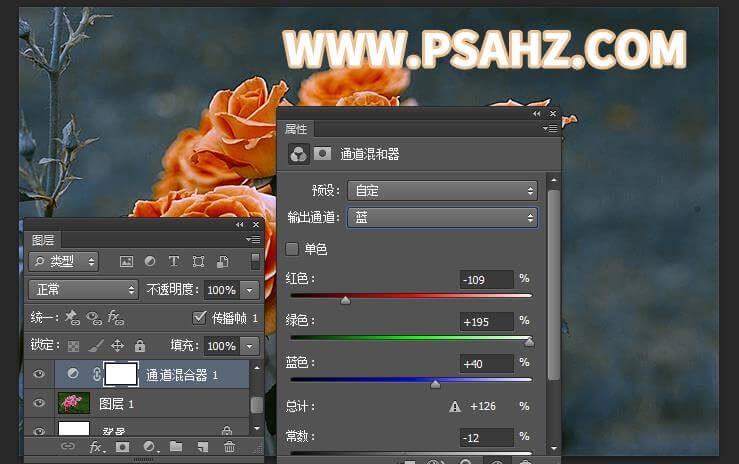
再添加一个色彩平衡,图层模式改为正片叠底
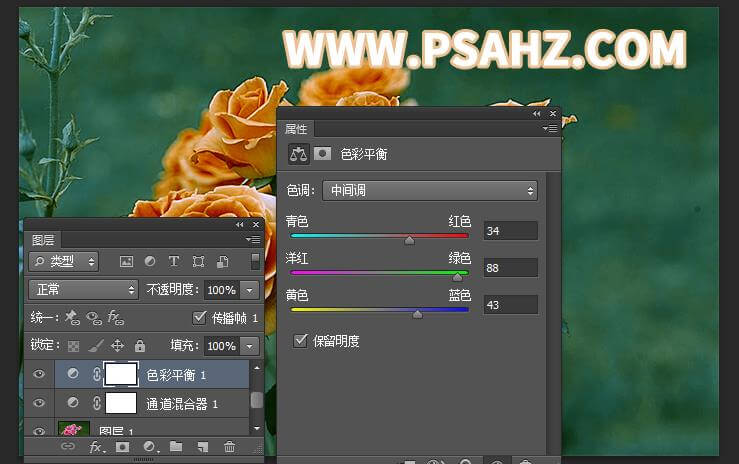

继续添加一个曲线,如图

添加一个可选颜色,对红色黄色进行调整
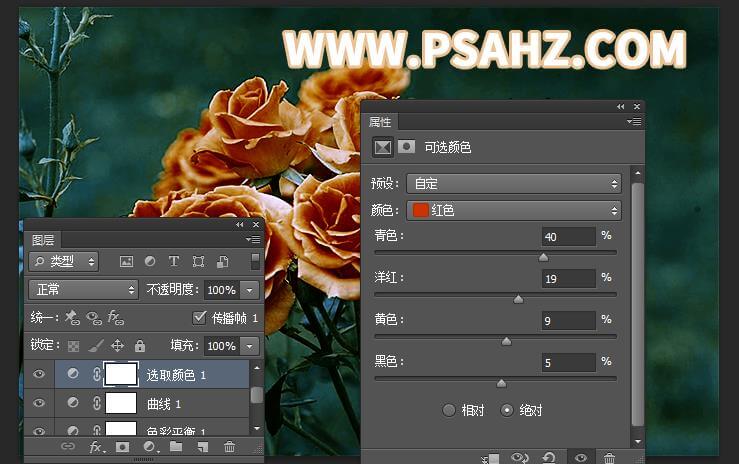
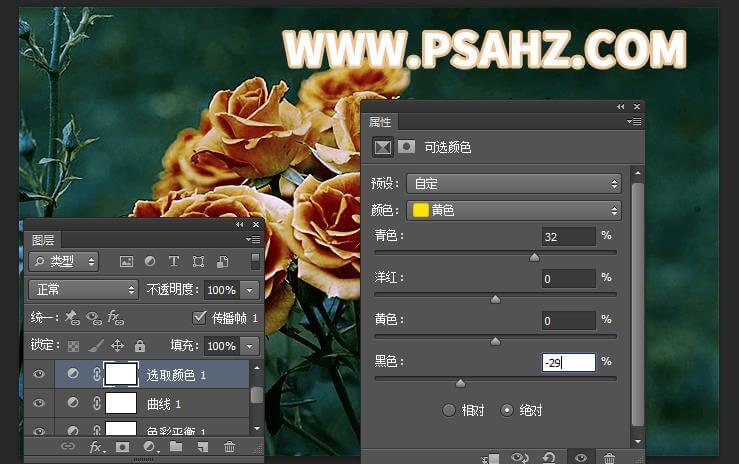
添加一个渐变映射,色值如图从#734222到#d9c169
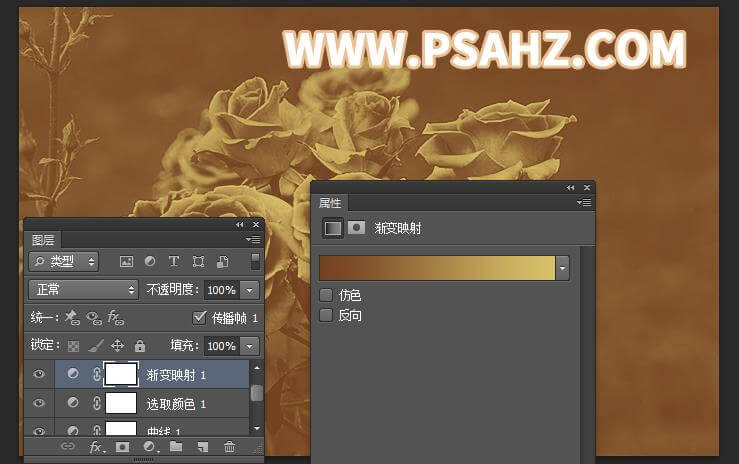
将图层的模式改为正片叠底,不透明度为60%

添加一个通道混合器,来调整红色通道与绿色、蓝色通道
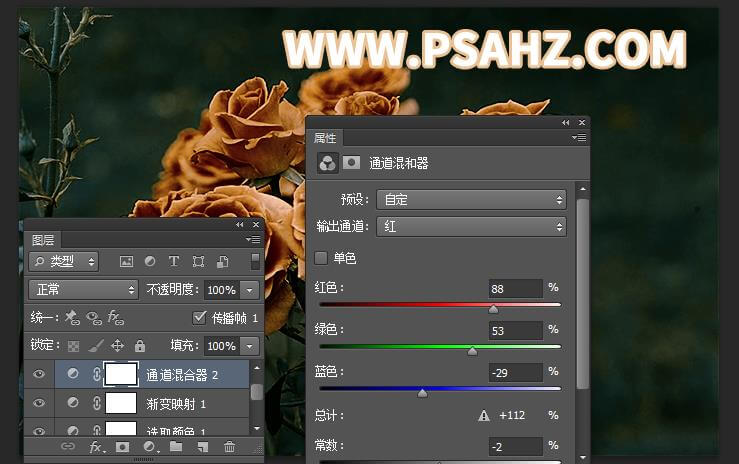

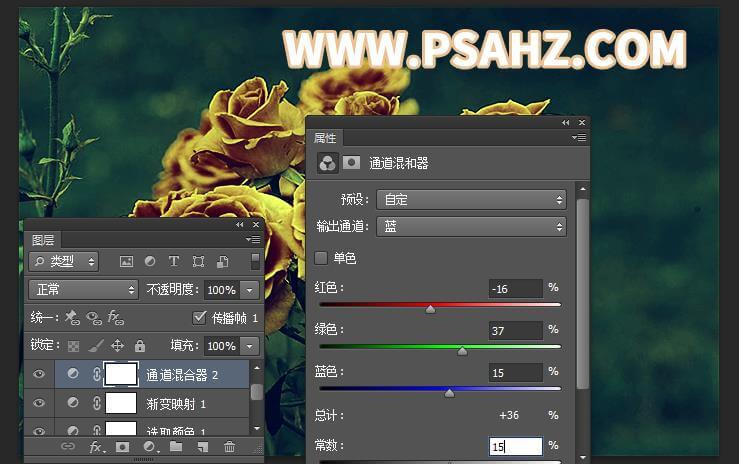
将图层的图层模式改为滤色
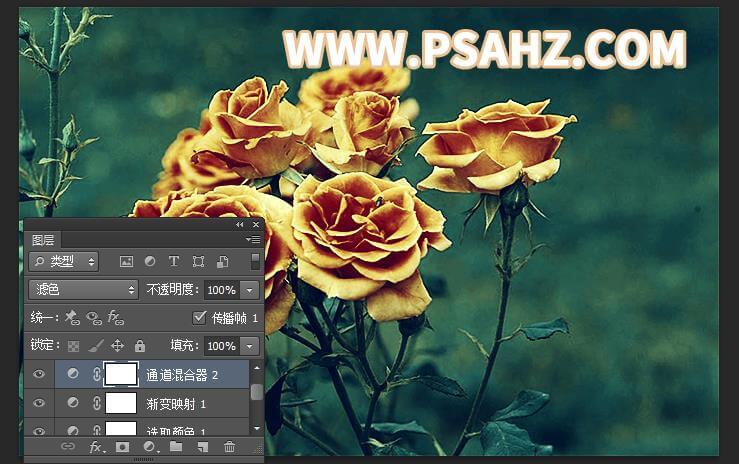
添加一个通道混合器,来调整绿色通道
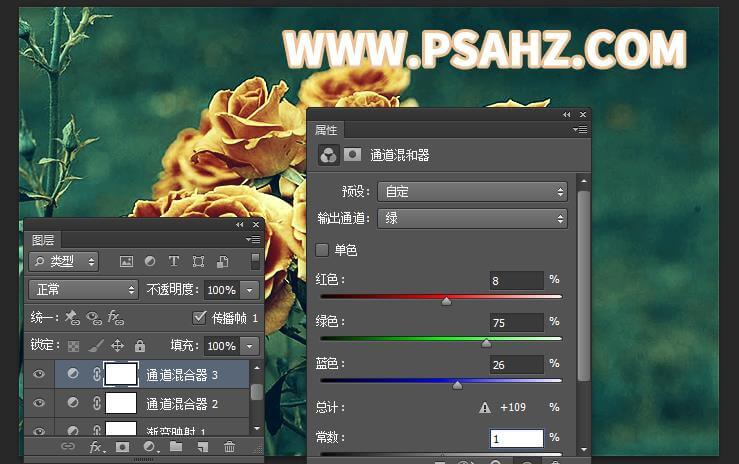
ctrl+alt+shift+e盖印图层,并执行滤镜库下的艺术效果下的胶片颗粒,参数如图:
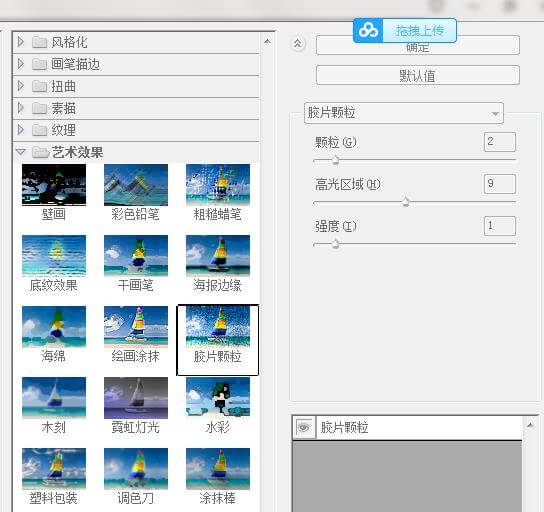
执行滤镜-锐化-智能锐化
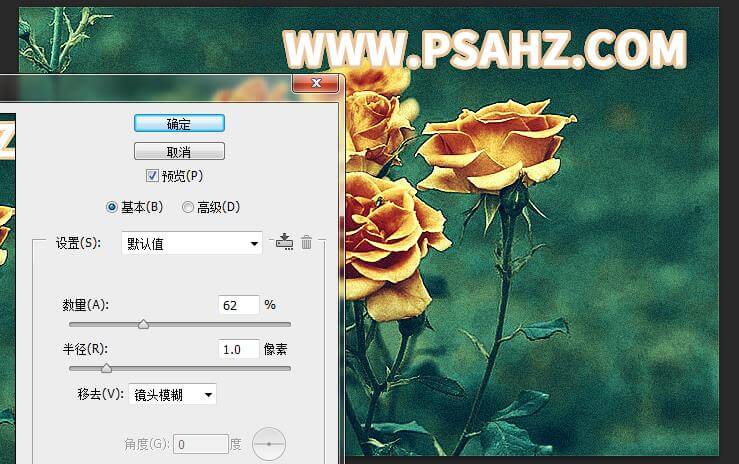
最后完成效果,如图:

加载全部内容